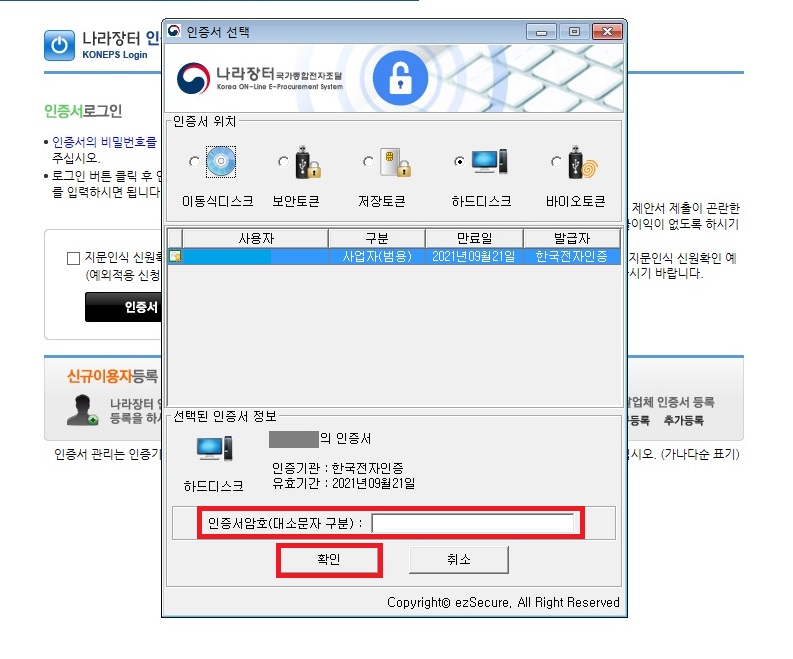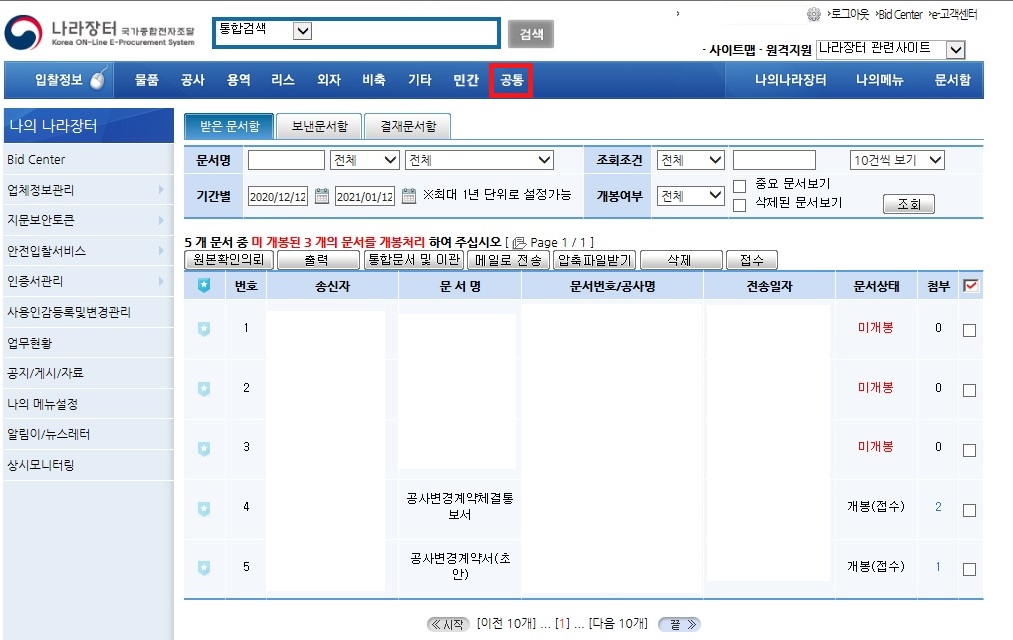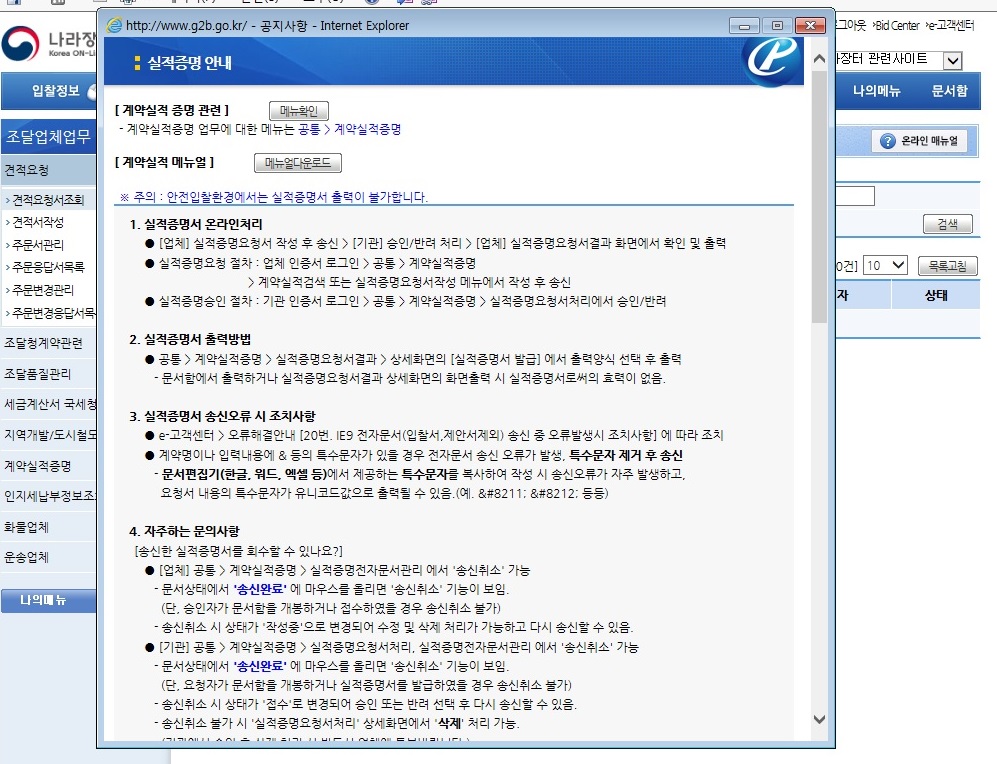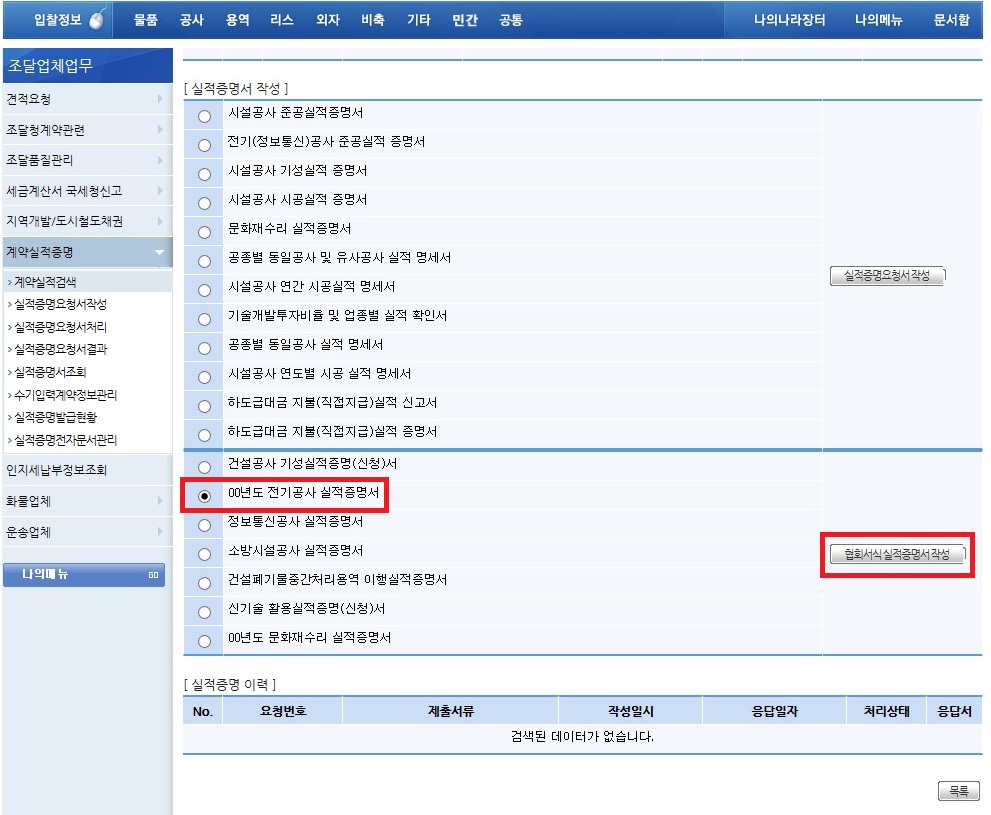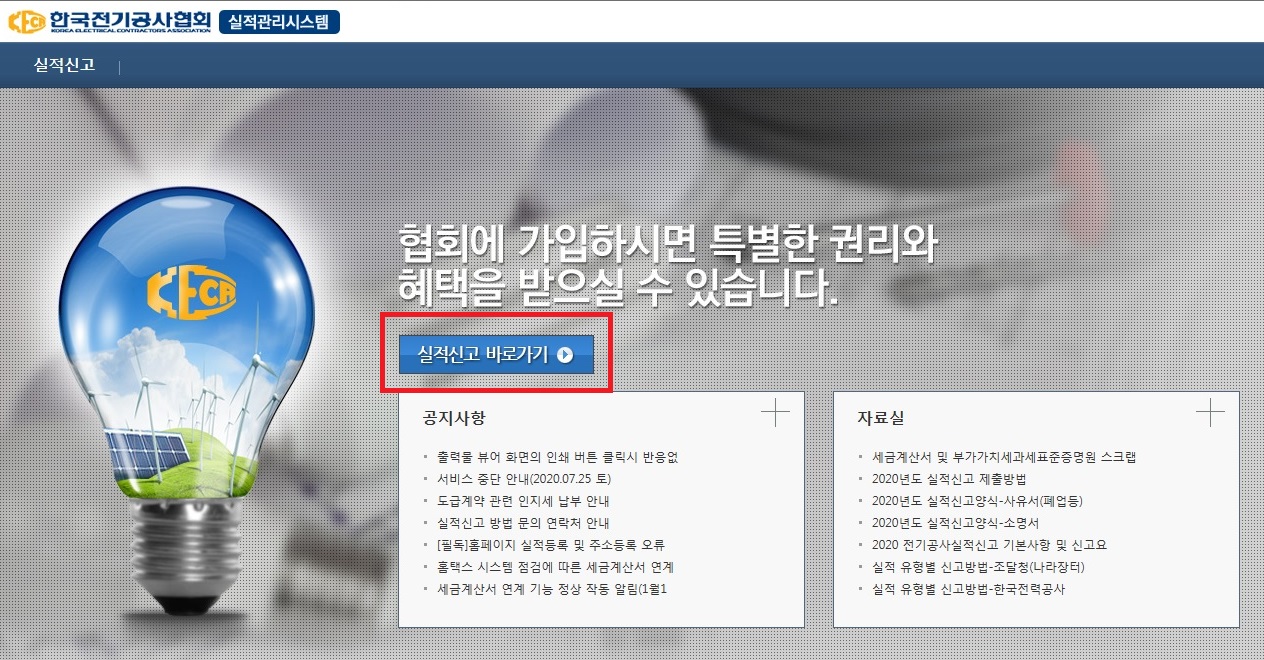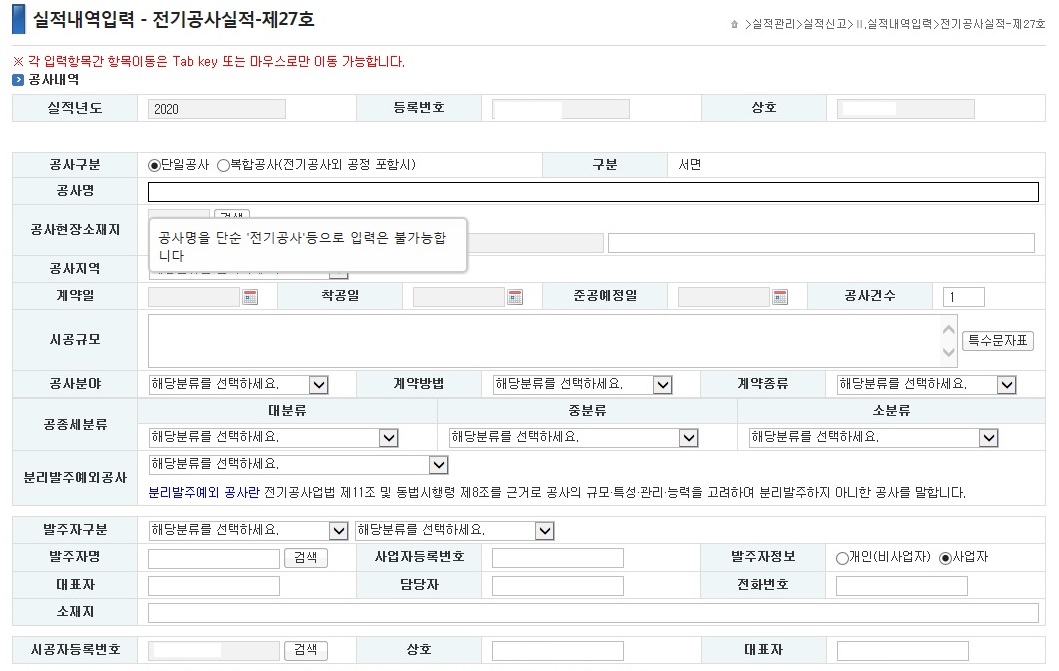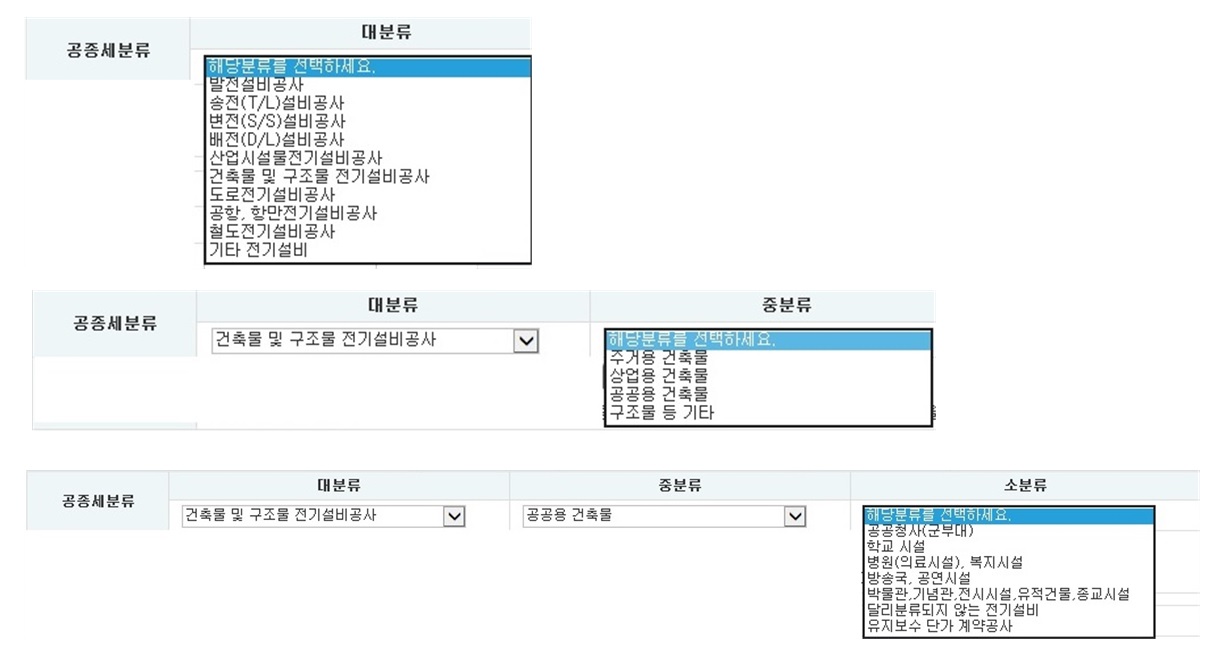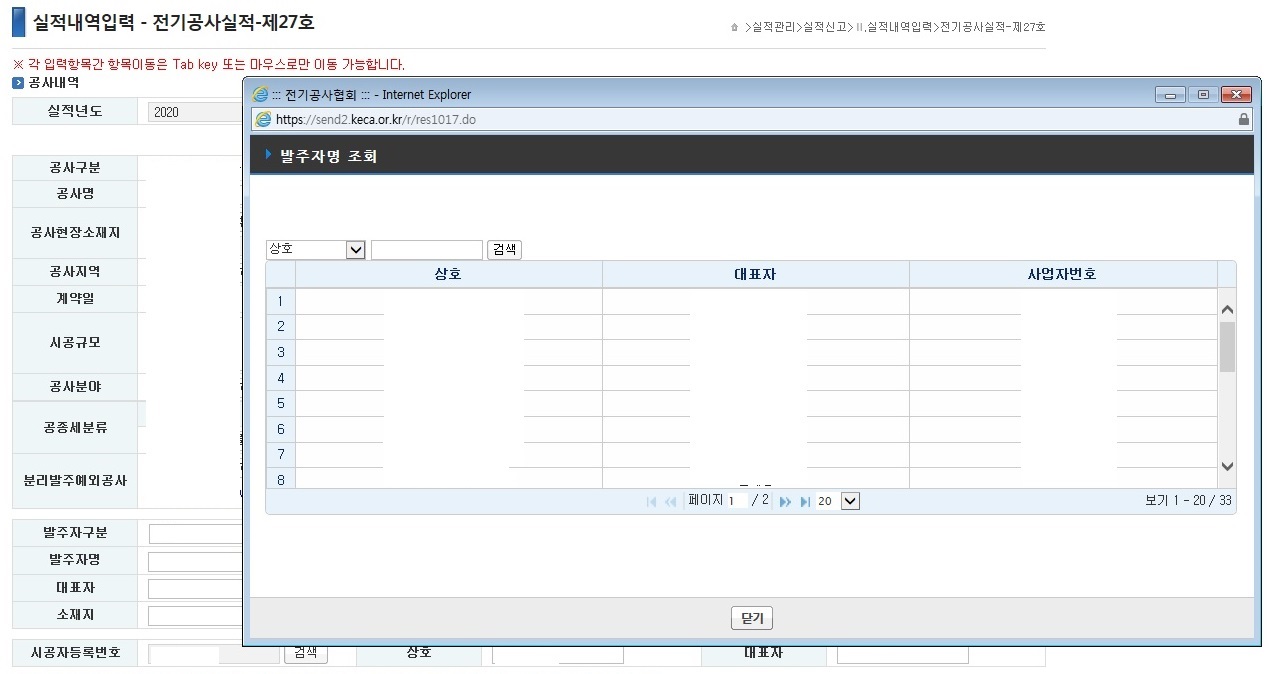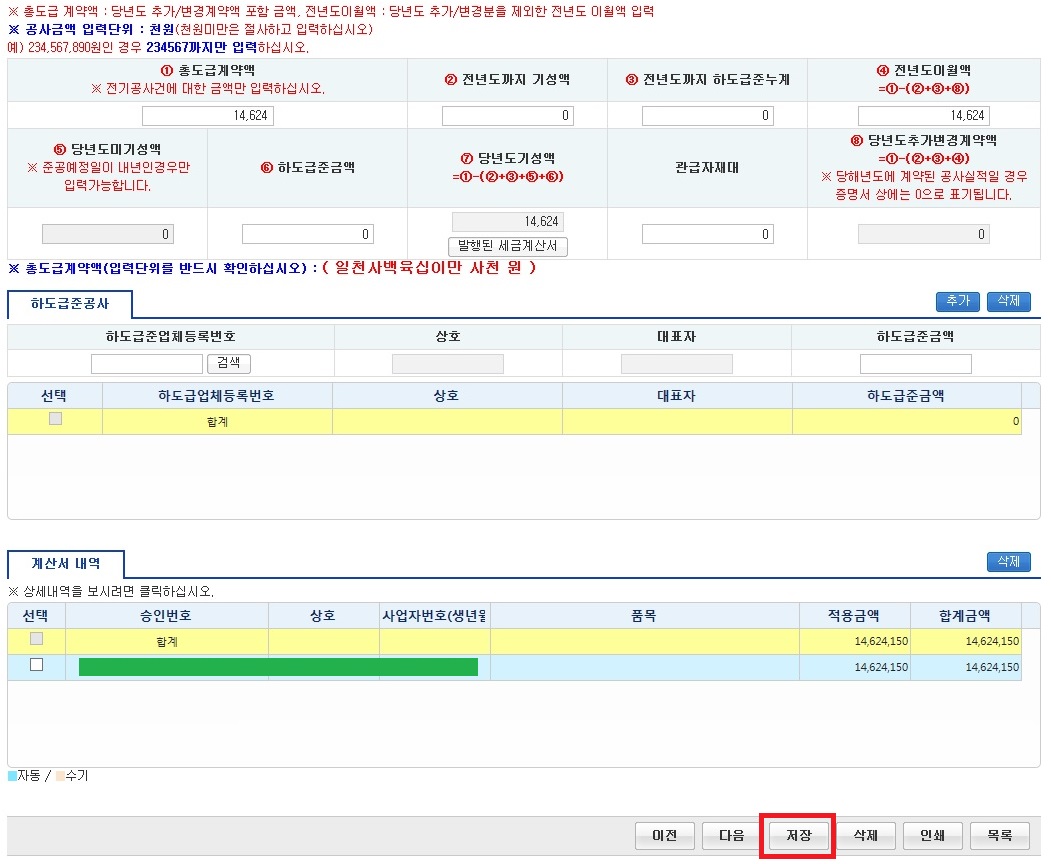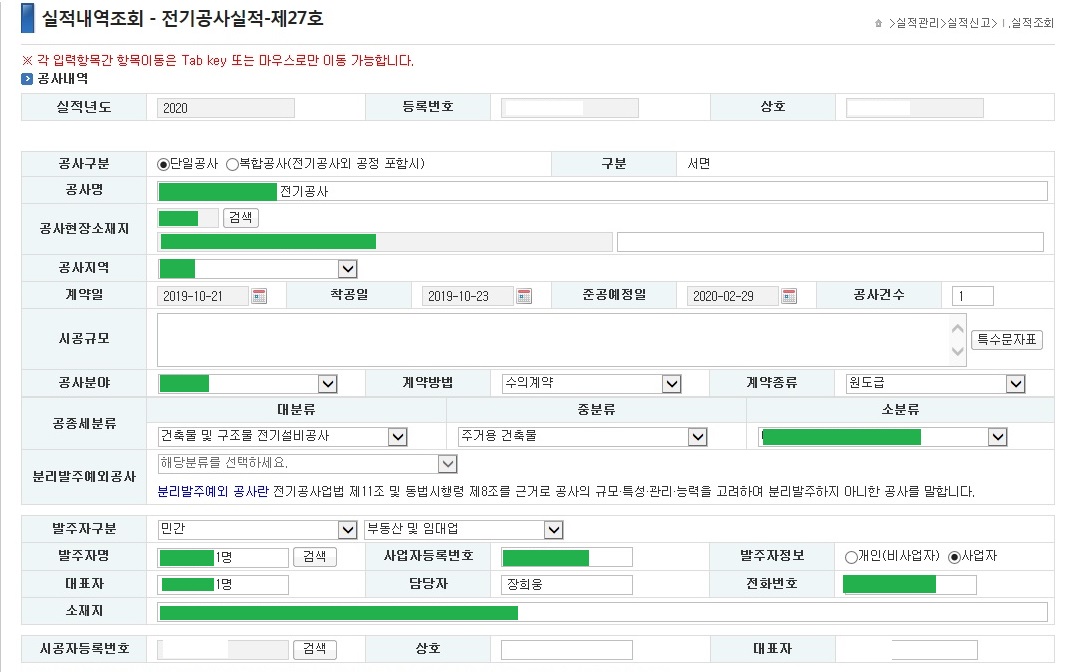이번에는 전년도 계약 당년도 기성된 공사건에 대한 실적신고서 작성에 대해 알아보려고 합니다.
그 전에 먼저 전기공사 실적증명서 작성 서식은 5종류가 있는데 가장 많이 사용되는 서식은 제27호와 제31호 서식으로 알고 있습니다.
(사실 전 그 외 서식은 사용해 본 적이 없어요. 특별 케이스의 회사를 다녀본 적이 없네요.^^;;)
제27호서식은 공사금액 500만원 이상(세금계산서 기준 부가세 포함)일 경우에 사용되어야 되고,
제31호서식은 공사금액 500만원 미만일 경우에 사용됩니다.
우선 이 개념만 알고 계시면 되고, 두 서식이 어떻게 다른지는 앞으로 아시게 될테니 걱정하지 않으셔도 됩니다.
그럼 이제 시작하겠습니다.
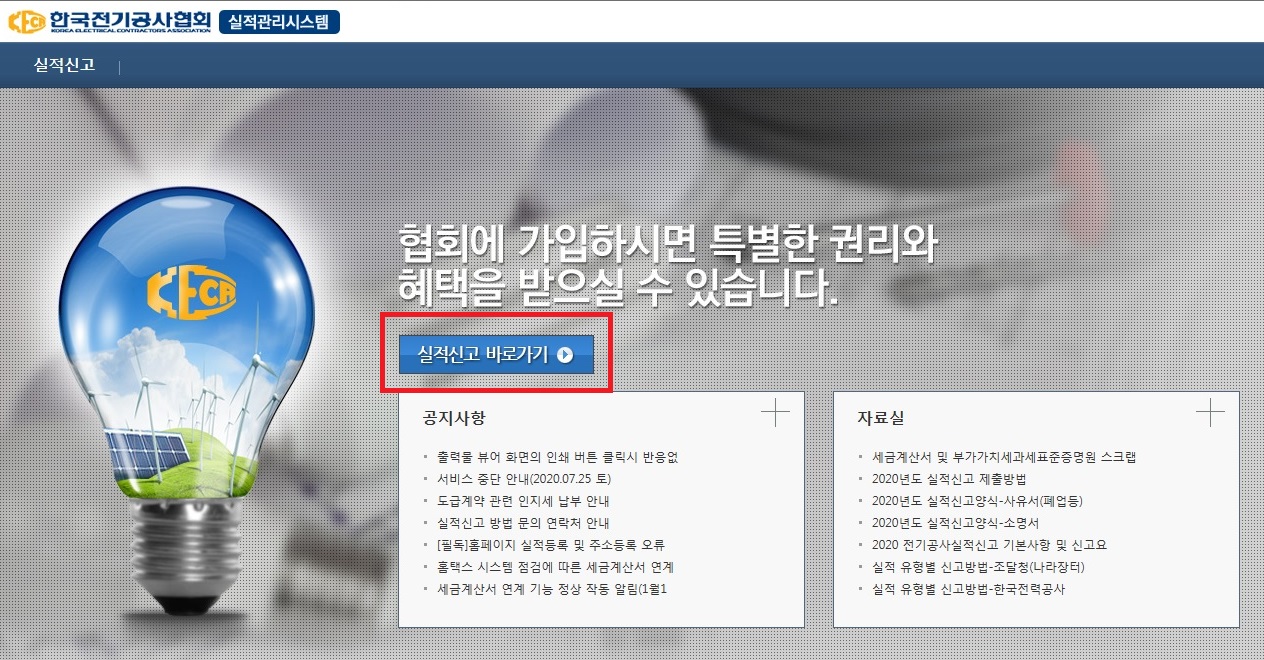
로그인 후 위의 화면이 나타나고 실적신고 바로가기를 클릭하면 아래와 같은 화면이 나타납니다.

이번에 작성할 전기공사 실적내용은 다음과 같습니다.
계약일 - 2019년 12월 02일 / 착공일 - 2019년 12월 10일 / 준공예정일 - 2020년 02월 10일
발주자 - 00구청 / 계약액 - 14,624,150원
1. 좌측 전기공사실적 - 제27호를 클릭합니다.
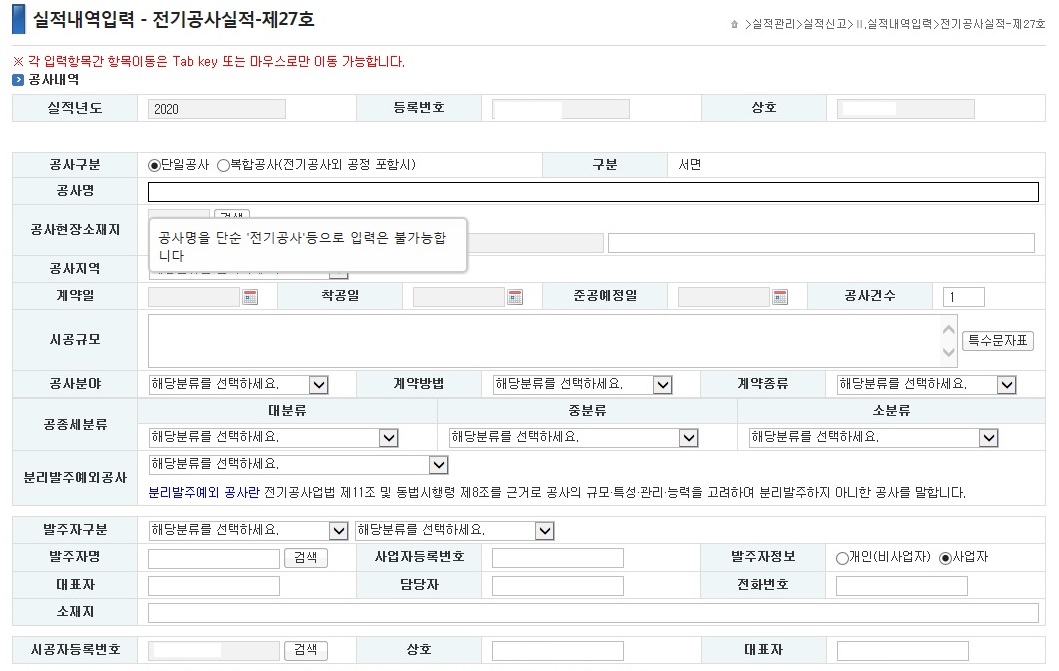
실적내역입력화면이 나타납니다.
공사구분부터 선택한 후 작성 시작하면 됩니다.
공사명 - 계약서 및 세금계산서 품목명에 기재된 내용을 입력합니다. (단순 '전기공사'는 입력되지 않습니다.)
공사현장소재지, 공사지역을 입력합니다.
계약일, 착공일, 준공예정일은 계약서상의 내용을 입력합니다.
시공규모는 특이사항이 없을 경우 작성 생략 가능합니다.

공사분야는 위의 내용을 보고 선택하시면 됩니다. (잘 모를경우에는 현장소장님께 여쭤봅니다.^^)
계약방법 - 일반경쟁, 제한경쟁, 지명경쟁, 수의계약이 있으니 해당 내용을 선택하면 됩니다.
계약종류 - 원도급, 하도급 - 선택
공종세분류 - 대분류, 중분류, 소분류 각각 선택합니다.
(혹시 소분류에서 해당 내용이 없을 경우에는 달리분류되지 않는 전기설비로 선택을 해주시면 됩니다.)
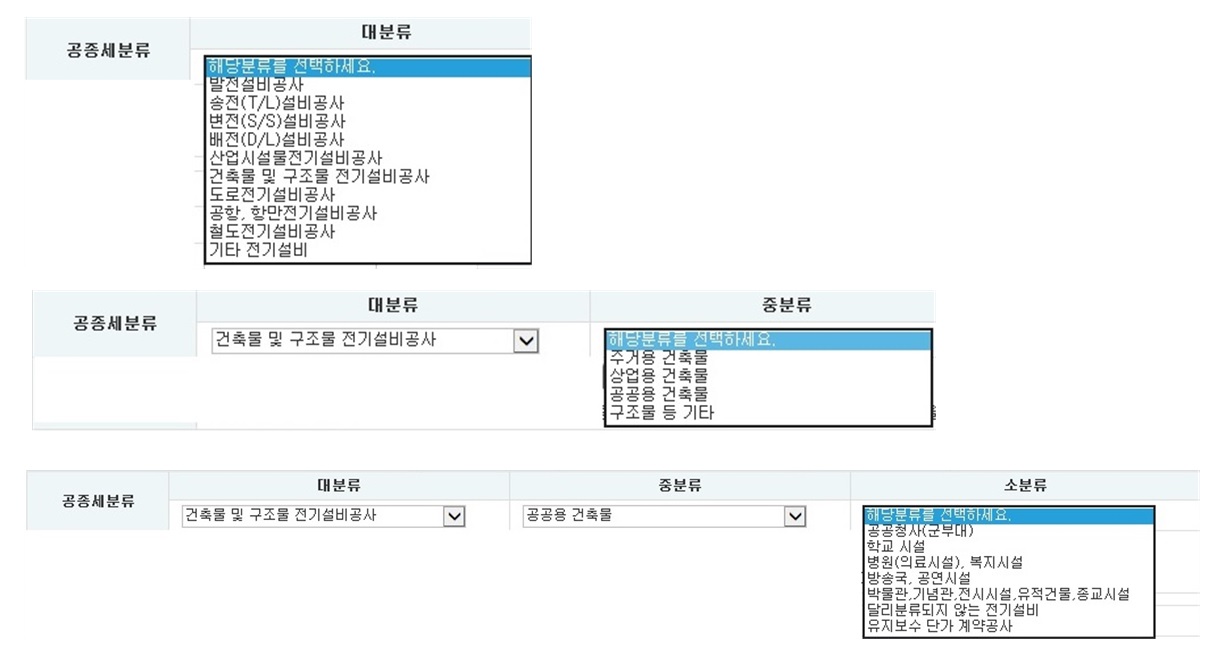
분리발주예외공사 - 해당사항 없으면 건들지 않습니다.
발주자 구분 (예 - 구청 및 공립학교 : 준정부기관 및 기타공공단체로 선택
사립학교 외 민간사업자 : 민간 - 해당 종목 선택)
(한가지 더 이번에 저희 회사는 절공사가 있었는데 절은 민간 - 기타로 선택했습니다.)

발주자구분 - 민간을 선택을 하면 내용이 저렇게 많이 나오는데 사업자등록증(세금계산서)있는 업태, 종목을 보고
하면 됩니다.
발주자명 - 검색 클릭
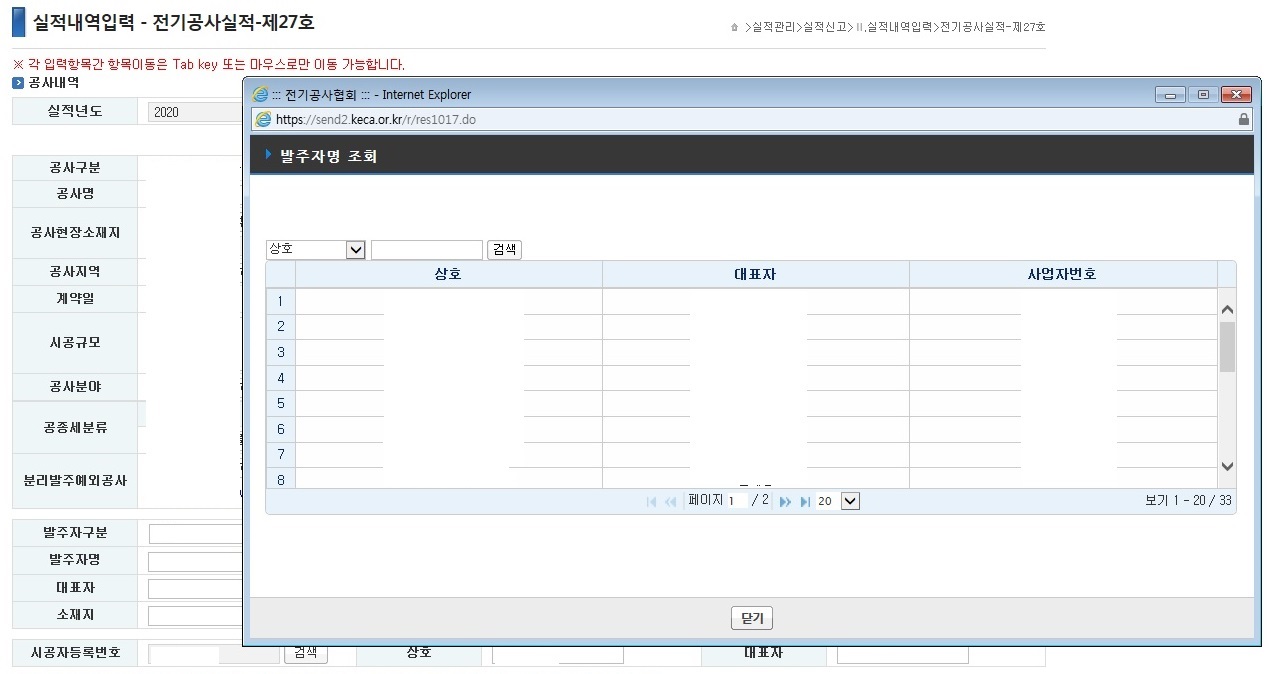
새창이 나타나고 해당 상호를 더블클릭하면

자동으로 발주자명, 사업자등록번호, 발주자정보, 대표자까지 나타납니다.
담당자, 전화번호, 소재지는 입력하면 됩니다.

여기까지 이 공사에 대한 내용을 입력한 화면입니다.
그리고 이 공사에 대한 금액을 입력해야 되는데 화면을 아래로 내리면 다음과 같은 화면이 나옵니다.

먼저 총도급계약액을 입력합니다. (천원 단위이기 때문에 천원미만은 꼭 절사하고 입력합니다.)
(계약서와 금액이 같다면 상관없지만, 그렇지 않다면 세금계산서 발행 금액을 기준으로 입력합니다.)

저는 총도급계약액만 입력했을 뿐인데 자동으로 전년도 이월액에 입력되었습니다.
제가 계약일을 2019년 전년도로 지정했기 때문에 자동으로 처리된 거 같습니다.
그리고 당년도기성액도 자동으로 입력됐습니다. 바로 밑에 발행된 세금계산서를 클릭합니다.

발주자명에서 지정을 했기 때문에 해당 상호 및 사업자번호의 세금계산서 내용만 나타납니다.
박스에 체크 및 합계금액 확인 후 등록을 클릭합니다.
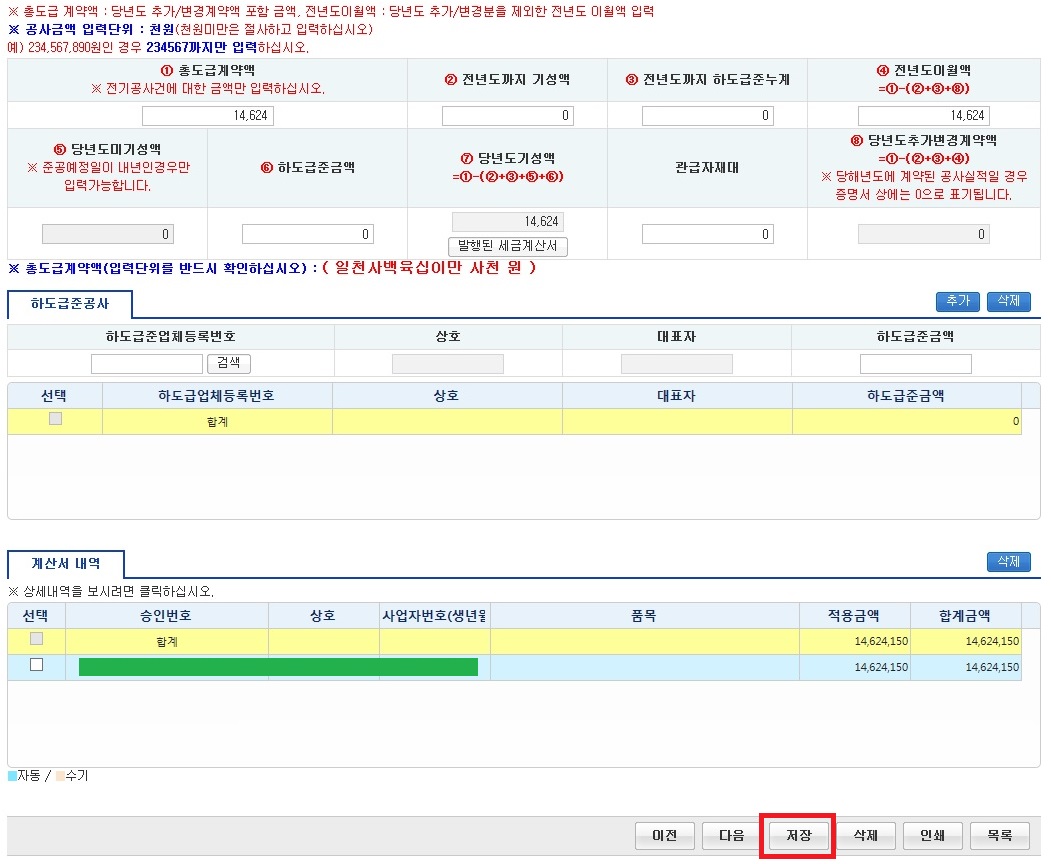
입력한 총도급계약액과 세금계산서의 합계금액이 맞는지 확인 후 저장을 클릭합니다.
좌측 1.실적조회를 클릭합니다.

위와 같은 화면처럼 실적 한 건이 추가되었습니다.
이렇게 전년도 계약 - 당년도 기성에 대한 실적 작성은 끝났습니다.^^
----------------------------------------------------------------------------------------------------------------------------------
한가지 알려드리자면
위와 같은 공사건.. 2019년 계약 - 2020년 기성일 경우에는 먼저 2019년 실적신고시에 계약한 공사건은 작성을
해야된다고 지인이 그러더라구요. 그렇게해야 다음해에 이월로 넘어온다고..
아직까지 전기공사협회에서 지적받은 적은 없어서 저는 세금계산서 발행 위주로 실적 작성을 했습니다.
(올해도 이런 공사건이 몇 건 있는데 전 내년 실적 작성 때 입력하려구요.^^)
아무래도 이 부분은 관할 전기공사협회에 전화하셔서 올해는 계약만 하고 내년 기성일 경우에는 올해 실적 작성을 미리 해야 되는 것인지 문의해보셔야 될 거 같습니다.
다음에는 당년도 계약 및 기성에 대한 내용을 들고 오겠습니다.^^